JIKA Anda ingin melindungi konten blog (posting, tulisan) agar tidak bisa di-copy paste (copas) atau dicuri oleh user, maka gunakan kode anti copas dengan cara mematikan fungsi klik kanan mouse (
disable right click), juga mematikan fungsi Ctrl+C, disable select text, bahkan bisa disable Ctrl+P.
Berikut ini beberapa kode yang bisa dipasang di template blog untuk melindungi tulisan (konten blog)
blogspot dari para tukang Copas dan plagiator (plagiarist). Ada 4 kode, mulai level "kurang aman", "aman", "lebih aman", hingga "sangat aman".
Namun, sebentar dulu..... ada catatan nih. User yang "melek IT" dan/atau paham soal Javasript tetap masih bisa "utak-atik" jika ingin menyalin (copas) posting blog Anda. Lagi pula, menurut banyak orang, mematikan fungsi klik kanan dan Ctrl+C (Copy), "sudah tidak zaman". Kini zamannya sedekah. Biar aja orang copas posting kita, 'kan dapat pahala tuh! Amin.....!
Masih menurut banyak orang (blogger/pakar SEO Blog), mematikan fungsi klik kanan atau memasang kode anti-copas, akan membuat user "marah" dan tidak mau lagi membuka blog kita. Artinya, ada potensi penurunan pengunjung. Kerugian mematikan fungsi klik kanan pada blog selengkapnya bisa dibaca di laman
Site Point.
Tapi, jika Anda "keukeuh" ingin melindungi konten blog dari "pencurian" berupa Copas, apalagi tanpa menyebutkan sumber (link blog Anda), maka ini dia kode-kode untuk mematikan fungsi klik kanan, anti-copas, anti Ctrl+C (Copy), anti Ctrl+P (Print), anti Ctrl+U (View Source Code). Intinya, blog Anda cuma bisa dibaca doang!
KODE ANTI COPAS #1
Kode berikut ini mematikan fungsi klik kanan, sekaligus memunculkan pesan dari Anda sebagai blogger.
1. Klik "Lay Out"
2. Klik "Add Gadget" (posisi widget bebas, di mana saja)
3. Pilih "Javascript/HTML"
4. Copy + Paste kode berikut ini di kotak yang tersedia:
<script> var message="Hayo...! Mau copas ya? Boleh, tapi cantumkan sumber!";
///////////////////////////////////
function clickIE4(){if (event.button==2){alert(message);return false;}} function clickNS4(e){if (document.layers||document.getElementById&&!document.all){if (e.which==2||e.which==3){alert(message);return false;}}} if (document.layers){document.captureEvents(Event.MOUSEDOWN);document.onmousedown=clickNS4;} else if (document.all&&!document.getElementById){document.onmousedown=clickIE4;} document.oncontextmenu=new Function("alert(message);return false")</script>
5.
Save!
Perhatikan huruf berwarna merah yang bisa Anda ganti. Kode ini masih memungkinkan "Select Text" dan Ctrl+C. Artinya, konten blog Anda masih bisa dicopy.
Paling tidak, meski masih bisa di-copas, dengan menggunakan kode di atas, kita bisa ngasih peringatan agar "tukang copas" tadi menyebutkan sumbernya.
KODE ANTI COPAS #2
Kode berikut ini "maqomnya" lebih tinggi dari kode di atas. Artinya, kode ini sama sekali mematikan klik kanan, tidak bisa "select text", dan mematikan fungsi Ctrl+C keyboard. Namun, konten blog kita masih bisa dicopy dengan cara Ctrl+P (Print). Di sana "sang copaser" masih bisa "Select Text" and "Copy" tulisan di blog kita.
Ini dia kodenya (Cara memasangnya sama dengan Kode Anti Copas No. 1).
<script language='JavaScript1.2'>
function disableselect(e){
return false
}
function reEnable(){
return true
}
document.onselectstart=new Function ("return false")
if (window.sidebar){
document.onmousedown=disableselect
document.onclick=reEnable
}
</script>
KODE ANTI COPAS #3
Kode berikut ini berfungsi menyembunyikan teks atau isi tulisan saat blog kita di-Ctrl+P oleh user. Ngeblank aja gak ada apa-apa, sehingga tentu gak bisa diselect text dan dicopy.
1. Klik "Template"
2. Klik "Edit HTML"
3. Cari kode </body> (Ada di bagian paling bawah daleman tempate blog)
4. Copy + Paste kode berikut ini di atas kode </body>
<style type="text/css" media="print">
* { display: none; }
</style>
KODE ANTI COPAS #4
Nah... kalo kode yang ini "Perlindungan Total" terhadap konten blog Anda. Semua fungsi untuk copy paste tulisan dimatikan, baik klik kanan maupun Ctrl+C, Ctrl+U, dan CTRL+P.
1. Klik "Template"
2. Klik "Edit HTML"
3. Cari kode <body>
4. Ganti kode <body> dengan kode di bawah ini:
<body oncontextmenu='return false;' onkeydown='return false;' onmousedown='return false;'>
Jika kode keempat ini tidak berfungsi, maka pasang pula kode nomor 3. Mau contoh? Silakan buka
Contoh Blog SEO yang di-
protect penuh dari kemungkinan Copas.
KODE ANTI COPAS #5 Untuk Posting/Halaman Tertentu
Jika Anda hanya ingin anti-copas dan disable klik kanan ini diterapkan di posting tertentu atau di halaman statis tertentu, maka caranya:
1. Selesaikan tulisan Anda.
2. Klik mode "HTML"
3. Copas kode berikut ini di atas dan tempatkan di bawah postingan/paling bawah.
<body oncontextmenu='return false;' onkeydown='return false;' onmousedown='return false;'/>
4. Publish!
Demikian berbagai cara dan kode Kode Anti Copas untuk Blog: Cara Mematikan Fungsi Klik Kanan. Risikonya, pengunjung bisa berkurang karena mereka malas balik lagi, juga fungsi Kotak Pencarian akan mati.
Meskipun masih bisa di-copas juga dengan mematikan Javascript di browser, setidaknya kode anti-copas posting blog ini mempersulit dan meminimalkan "pencurian: konten blog Anda. Wasalam. (www.romelteamedia.com).*
Sumber:
http://stackoverflow.com/questions/18843936/how-to-disable-the-ctrlp-using-javascript-or-jquery
http://www.mybloggersworld.com/2013/02/disable-right-click-on-your-blog-to.html
http://dynamicdrive.com/dynamicindex9/noright.htm
Ilustrasi Copas: innovationmanagement.se























.png)








.png)
.png)
.png)


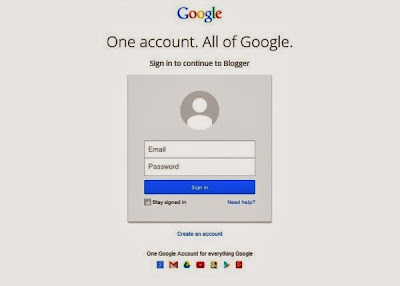
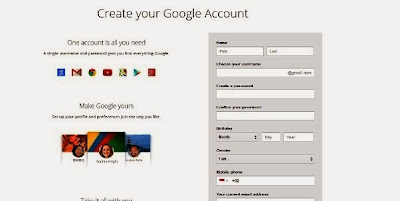
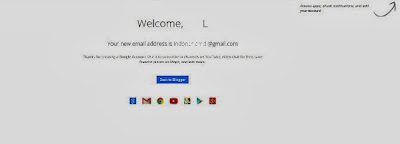
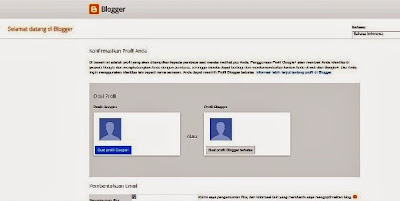


.png)


